
Windows8.1タブレットPCを使っているのですが、ちょっと置いておくとすぐにスリープモードになり復帰するにはパスワードの入力を求められます。起動時も当然パスワード入力が必須。これが大変めんどう。しかし調べてみるとどちらも入力しなくてもいいようにできるようです。
起動時、スリープ解除時のパスワード入力がめんどくさい
ASUSの8.9型のノートPC TransBook T90CHIをサブ機として使っているのですが、このタブレットPCは起動時にもスリープ解除時にもパスワード入力を求められてとにかくめんどう。
普段は軽量化のためにタブレット部分とキーボードを分離しているのでよけいに。
しかし設定で起動時もスリープ復帰時もパスワード入力を省略することが可能です。
ただしこの設定にしてしまうと誰でもすぐに操作可能になるので(当たり前ですが)、外で使う場合はご注意を。

今使っているASUS TransBook T90CHI ノートブック。
タブレットPCの起動時にパスワード入力を省略する方法
左下のウインドウズアイコンをタップしてスタート画面を表示します。
次に右上の虫眼鏡のマークをクリックし「ファイル名を指定して実行」と入力します。
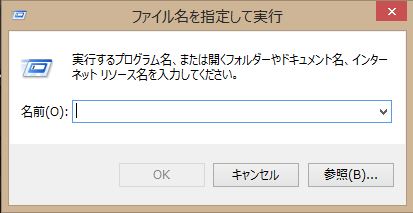
名前の項目に「netplwiz」と入力しOKをタップします。
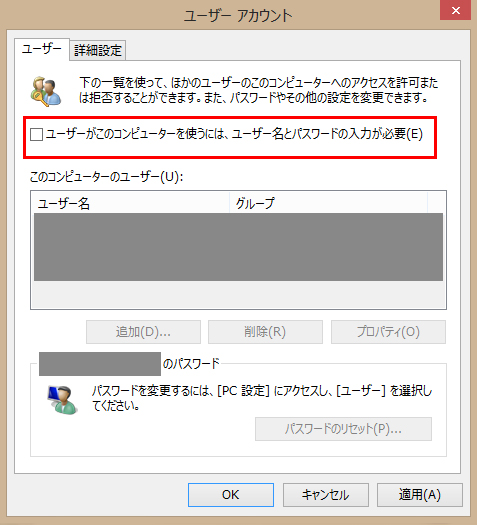
ユーザーアカウントの画面が立ち上がるので「ユーザーがこのコンピューターを使うには~」のチェックボックスを外してOKをタップします。
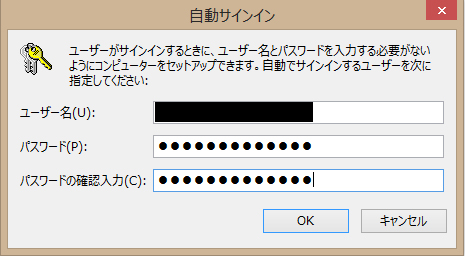
すると自動ログインの画面が立ち上がるのでWindowsのログイン画面で使用しているパスワードを記入してOKをおせば次回ログイン時よりパスワードの入力が不要となります。
タブレットPCのスリープ復帰時にパスワード入力を省略する方法
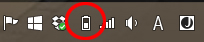
画面の右下にある電池のアイコンをタップします。すると「その他の電源オプション」という項目があるのでタップします。
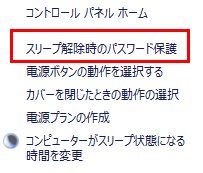
コントロールパネルが表示されるので左側にある「スリープ解除時のパスワード保護」という項目をタップします。
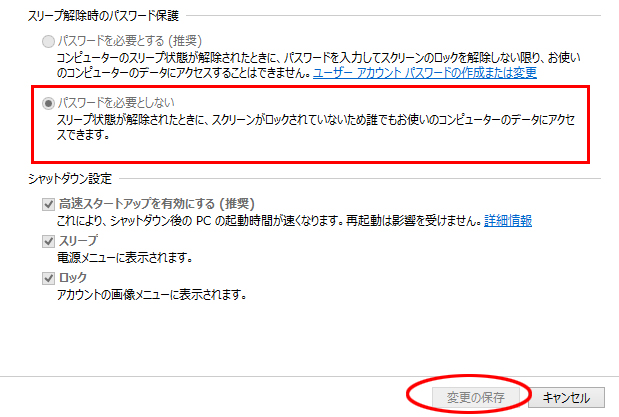
「スリープ解除時のパスワード保護」内の「パスワードを必要としない」という項目にチェックをつけて変更を保存。
これでかなり快適に使えるようになりました。





